
Nieuws
Kadaster hulp gezocht
22 juli 2024


Wie nog met Windows 7 (SP1) of 8.1 werkt en toch nog gratis wil upgraden naar Windows 10, kan dat nog even via een omweg doen. Hoe doe je dat en waar moet je op letten?
Door: Martin Bekelaar
Als je het eerder nog niet wilde of aandurfde, kun je via een speciale pagina alsnog de overstap maken, hoewel deze mogelijkheid eigenlijk alleen bedoeld is voor mensen die gebruikmaken van ondersteunende technologieën. Maar dan moet je niet te lang wachten, want op de Engelstalige versie van die pagina is te lezen dat deze zogeheten ‘accessibility upgrade’ verloopt op 31 december 2017.
Naast een werkende Windows 7 of 8.1 dien je ervoor te zorgen dat je voldoende ruimte – minstens 8 GB - hebt op je harde schijf of SSD. Voor alle Windows 10-updates geldt trouwens dat dit moet gebeuren op machines die geleverd zijn met Windows 7 of Windows 8.1, en dus niet voor machines die geleverd zijn met oudere versies, zoals Vista of nog ouder. De hardware van zulke oude machines is gewoon niet meer geschikt voor deze nieuwe Windows-versie.
Schone installatie
Is je huidige Windows helemaal van slag en wil je met een schone lei beginnen, dan kan dat ook. Maak eerst een installatiemedium (dvd of usb-stick) om de installatie daar vanaf te kunnen starten. Je kunt dit doen met behulp van de Media Creation Tool, de tweede knop op de standaard Windows-downloadsite: Hulpprogramma nu downloaden.
Stel ook even je oude Windows installatiecode veilig, met het programma Produkey.
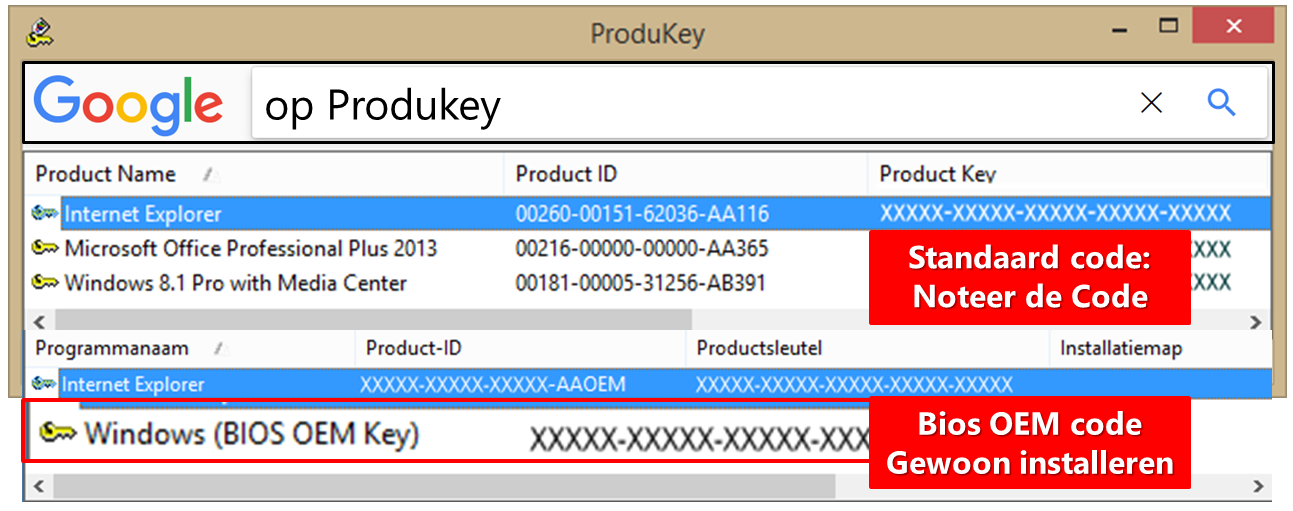
Zie je twee keer de code staan en staat er bij eentje vermelding Windows (BIOS OEM Key), dan staat je code in de hardware.
Let op: zorg dat je alle drivers van je systeem van tevoren veilig stelt of downloadt van de site van de fabrikant en maak een back-up van je drivers met Driver Magician Lite. Download de Lite-versie, dat is de tweede optie. Dit programma maakt een back-up van al je drivers (alles selecteren!) op bijvoorbeeld een usb-stick of externe HDD. Je krijgt dan een mapstructuur met als hoofdmap Drivers Back-up, met allerhande submappen.
Bij een schone installatie is het belangrijk dat je kiest voor een versie van Windows 10 die vergelijkbaar is met je ‘oude’ versie, anders werkt het niet.
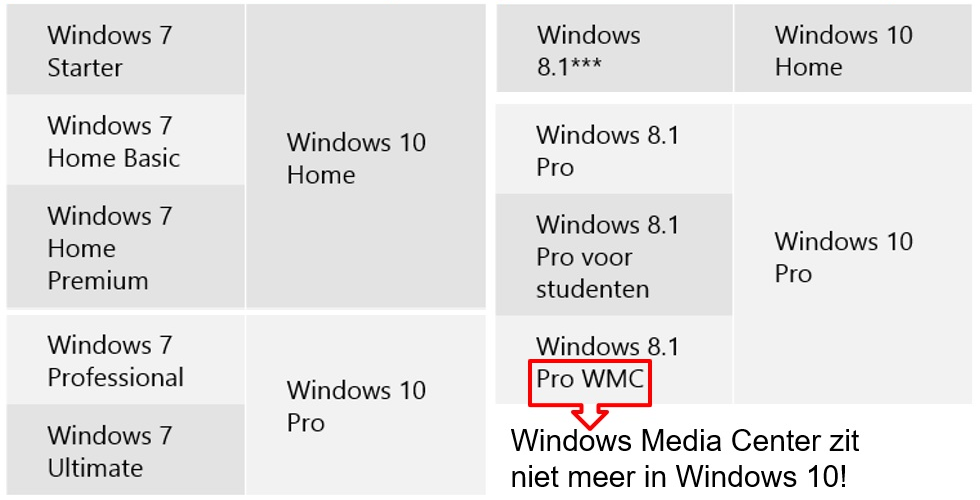
Windows activeren
Als Windows 10 vraagt om een productcode, geef dan je code van Windows 7 of 8.1 op. Wordt er geen code gevraagd, dan heb je waarschijnlijk een Windows 8-machine waarbij de installatiecode in de hardware zit en gaat het automatisch.
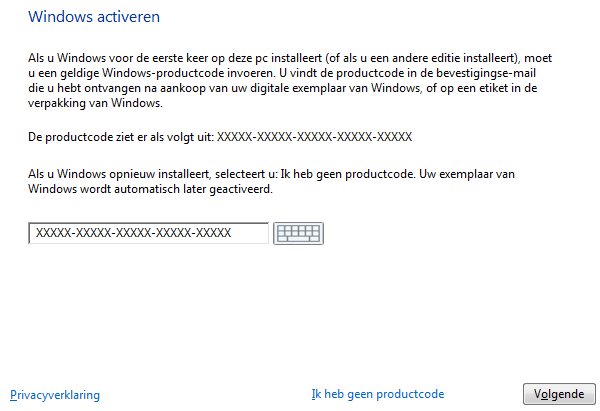
Let op: je Windows 7 of 8.1 mag niet eerder gebruikt zijn om Windows 10 te activeren.
Controleer na installatie wel even of alle drivers goed werken en of de machine geactiveerd is. Werken de drivers niet goed, installeer ze dan rechtstreeks of haal ze uit de drivers back-up die je met Driver Magician Lite hebt gemaakt. Je kunt je machine activeren via Start, Instellingen, Bijwerken en beveiliging, Activering.
Inplace installatie
Mocht je Windows 10 installatie niet naar behoren functioneren, dan kun je een zogenaamde Inplace installatie uitvoeren. Je moet dan wel je installatiemedium gemaakt hebben of alsnog maken. Inplace wil zeggen dat je een installatie uitvoert in een al draaiende Windows 10-installatie.
Je steekt je usb-stick of dvd in je machine terwijl Windows 10 draait en start de verkenner. Kies Map en bestanden weergeven en voer de setup uit. Let op dat je kiest voor optie Alles behouden.
Nieuwe installatie vanuit Windows 10
Klik op Start, Instellingen, kies vervolgens Bijwerken en beveiliging en dan Systeemherstel. Onder de derde optie Meer herstelopties zie je: Opnieuw beginnen met een schone installatie van Windows.
Dit betekent dat er een groot bestand wordt gedownload (3 à 4 GB) waaruit een installatie wordt gestart van Windows 10.
Let op: dit is een schone installatie, veel Windowsexperts gebruiken deze installatie om van ongewenste software die fabrikanten op nieuwe computers zetten, af te komen.
Bij alle voorgaande acties geldt een vast patroon:
• Stel alle belangrijke bestanden veilig voordat je begint
• Zorg dat je Windows-installatiecode is veiliggesteld
• Zorg dat alle drivers van het apparaat extern zijn opgeslagen
Veel succes!
Nieuws
22 juli 2024
Nieuws
19 juli 2024
Nieuws
15 juli 2024
Nieuws
11 juli 2024
Nieuws
8 juli 2024
'Abonneer je nu op een of meerdere van onze nieuwsbrieven en blijf op de hoogte van onze activiteiten!'
Aanmelden